Kazalo
Tukaj je enostavna razlaga ločevanja barv: Gre za postopek ločevanja barv umetnine in vstavljanja vsake barvne komponente v svoj sloj.
Običajno uporabljamo ločevanje barv za pripravo grafike za sitotisk. Vsaka barva je na svojem sloju, kar je pri sitotisku ključnega pomena, saj je lahko rezultat natančnejši. Kadar ustvarjam grafiko za majice, vedno opravim ta postopek, preden jo pošljem v tisk.
Adobe Illustrator je kot vektorski program odlično orodje za ločevanje barv za sitotisk, saj omogoča spreminjanje velikosti in tiskanje brez izgube kakovosti slike. Poleg tega so koraki preprosti.
V tem vodniku boste izvedeli, kako ločiti barve v programu Adobe Illustrator, in nekaj drugih barvnih trikov.
Preidimo na temo.
Ločevanje barv v različne plasti v programu Adobe Illustrator
Na primeru te vektorske slike vam bom pokazal, kako ločiti barve.
Nasveti: Če želite iz prenesene grafike ločiti barve, lahko sliko najprej vektorizirate s programom Image Trace. Ne pozabite razširiti slike, da boste lahko izbrali barve 😉

Opomba: vse zaslonske slike so prikazane v različici Adobe Illustrator CC za Mac. Windows ali druge različice so lahko videti drugače.
Pred začetkom korakov si pripravite plošče Layers in Swatches. Plošče lahko odprete iz Okno > Sloje in Okno > Vzorci .
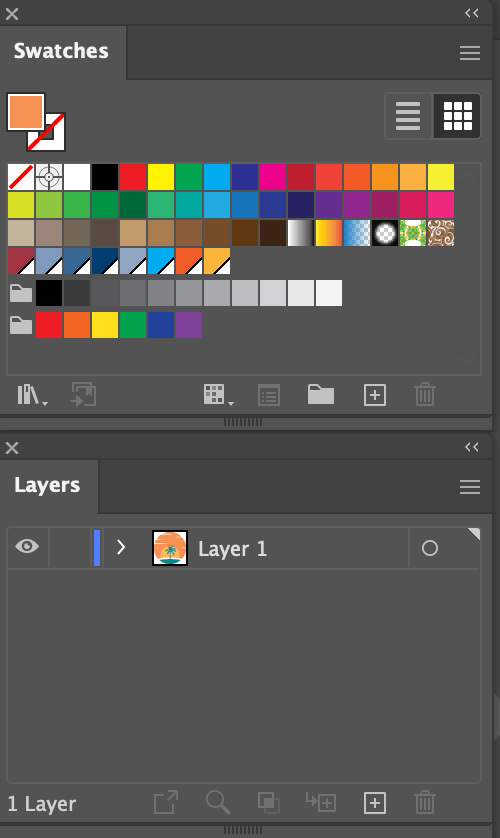
Kot lahko vidite, je v tem dokumentu samo ena plast in vse barve so na isti plasti. Ideja je, da vsako barvo razdelimo v ločeno plast. Sledite spodnjim korakom in si oglejte, kako to deluje.
Korak 1: Izberite eno od barv iz vektorja. Če je vaša umetnina združena, jo najprej razdružite. Izbral sem na primer svetlejšo oranžno barvo.
Opomba: če vaša umetnina vsebuje besedilo, poskrbite, da oris besedila prvi.

Korak 2: Pojdite v zgornji meni Izberite > Isto > Barva polnila (ali FIll & Stroke, če ima vaše umetniško delo črtaste barve).
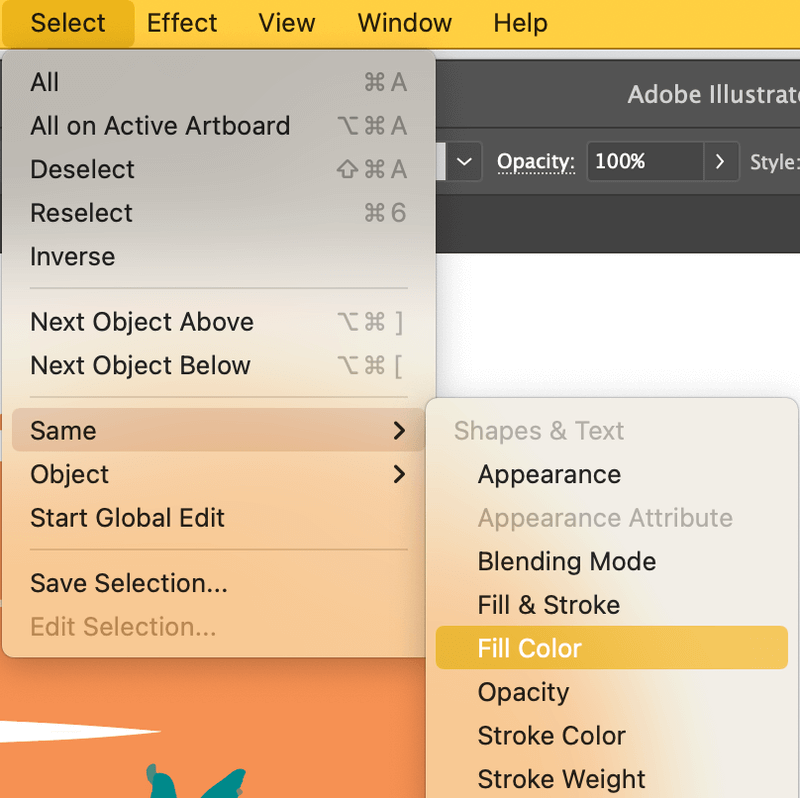
V tej umetnini sta le dve območji z enako oranžno barvo in obe sta izbrani.
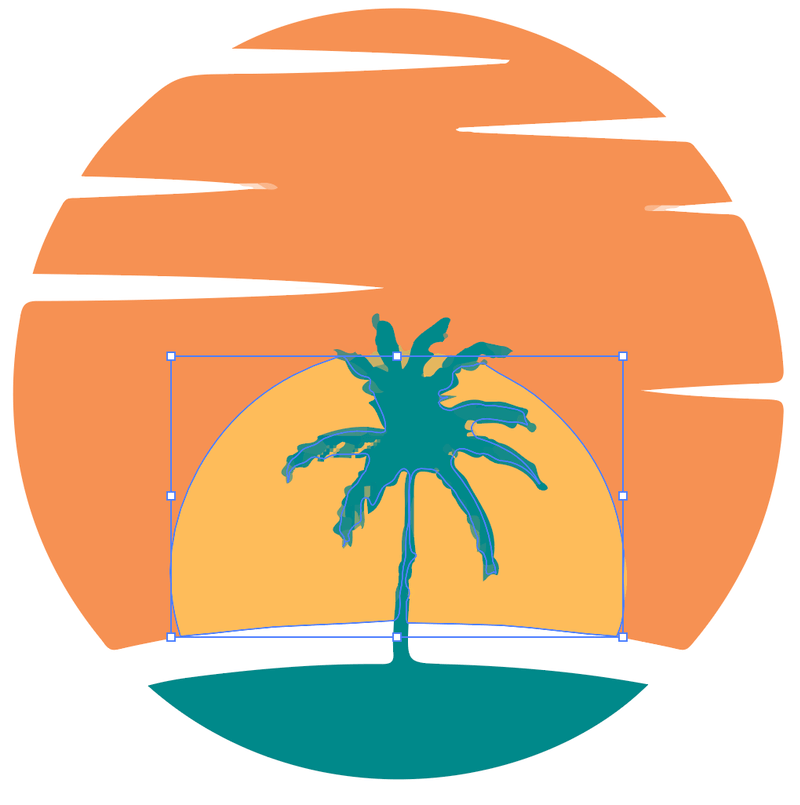
Priporočljivo je, da izbrano barvo razvrstite v skupine.
Korak 3: Kopirajte izbrano barvo. Uporabite lahko bližnjico na tipkovnici Ukaz + C ali Ctrl + C za uporabnike sistema Windows.
4. korak: Pojdite na Sloje in ustvarite novo plast.
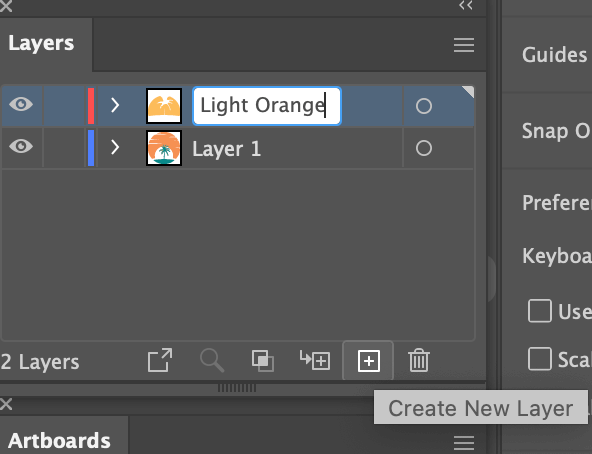
5. korak: Izbrano barvo prilepite na novo plast in ji dajte ime.
Enake korake ponovite in ustvarite novo plast za drugo oranžno in zeleno barvo.
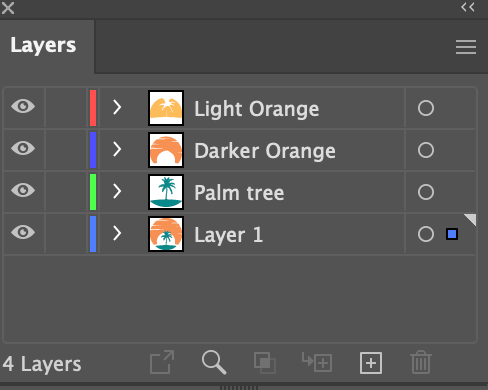
Ko barve ločite v različne plasti, lahko izbrišete prvotno plast 1 in pustite le plasti z barvami umetnine.
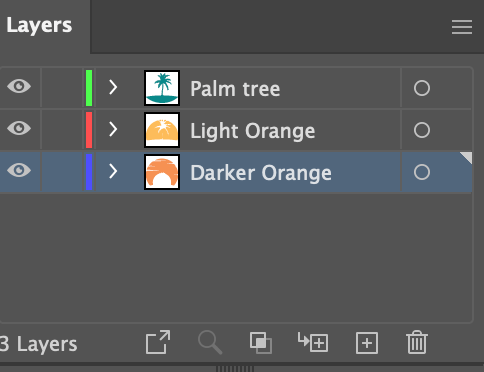
Korak 6: Ko kopirate in prilepite, barvni deli morda ne bodo prilepljeni na mesto prvotne umetnine, zato boste morda morali znova urediti položaje.
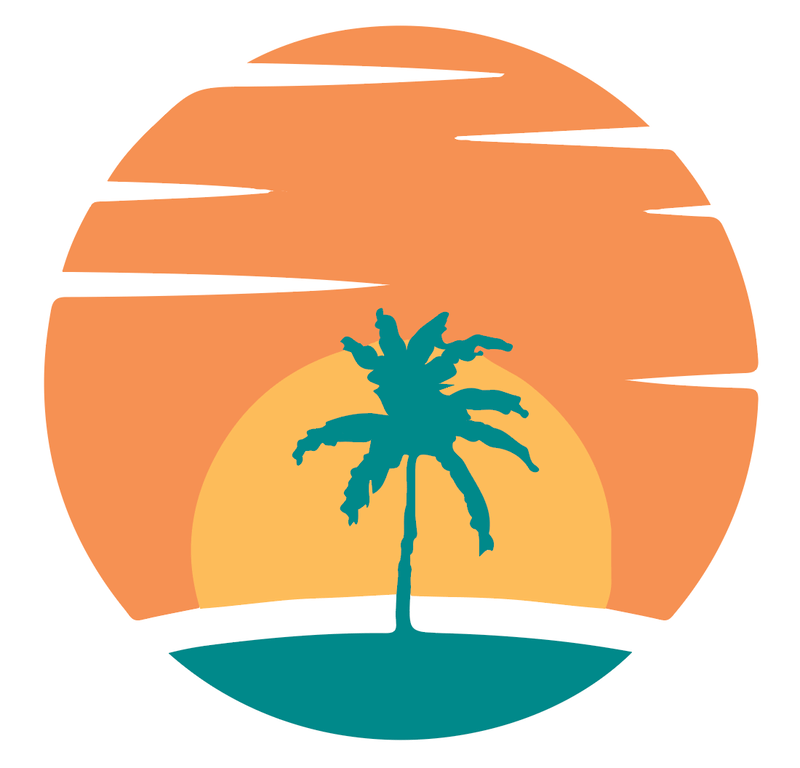
Zato priporočam združevanje iste barve, saj boste tako lažje premikali barve (predmete) skupaj.
Tako ločite barve v programu Adobe Illustrator.
Če želite spremeniti barvni način na promptno barvo, izberite barvo, pojdite na ploščo Swatches in kliknite Nov vzorec Swatch gumb.
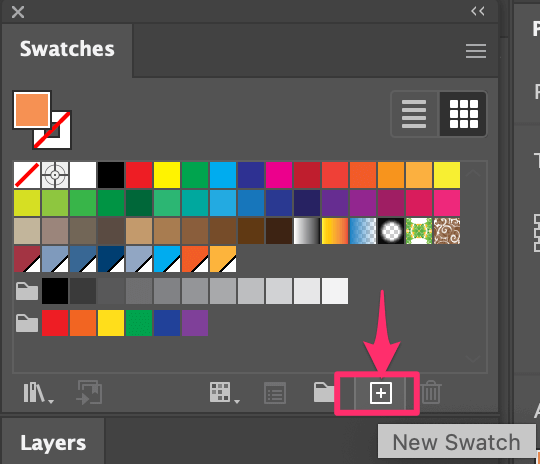
Prikaže se nastavitev New Swatch, kjer lahko spremenite vrsto barve v Spot barva .

Lahko mu določite ime in kliknete V REDU Poimenovanje barve vam bo pomagalo, da jo boste lažje našli na plošči Swatches.

Barve lahko še enkrat preverite na plošči za predogled ločitev iz Okno > Predogled ločitev . In če preverite Predogled nadtiska v polju so prikazane barve vašega umetniškega dela.
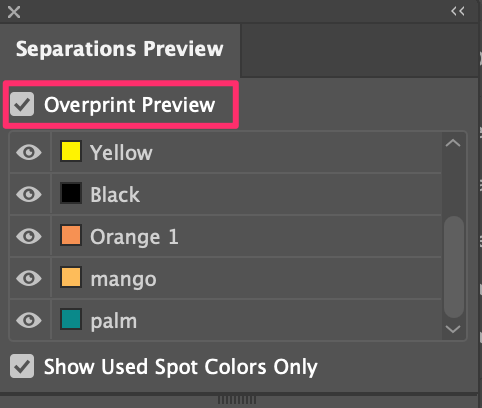
Nasvet: Barve CMYK so odlične za tiskanje, vendar so barve Pantone še boljše. Barve CMYK lahko tudi pretvorite v barve Pantone 😉
Pogosta vprašanja
Še več vprašanj o delu z barvami v programu Adobe Illustrator? Preverite, ali lahko v nadaljevanju najdete odgovore.
Kako uporabljate izbirnik barv?
Izbirnik barv v programu Adobe Illustrator se uporablja za izbiro barv polnila ali poteze. Pri izbiri barve lahko preklapljate med barvnimi modeli ali barvnimi vzorci.
Način Color Models vam omogoča več svobode pri izbiri barve, medtem ko vam Swatches ponuja ideje in možnosti barv, pripravljene za uporabo. Če imate šestnajstiško kodo barve, jo lahko tudi neposredno vnesete.
Kako v programu Illustrator spremenite vse barve?
Najprej morate izbrati vse iste barve. Izberite eno barvo vzorca, pojdite v zgornji meni Izberite > Isto > Barva polnila (ali druge atribute, odvisno od vaše umetnine). Združite barve in nato izberite novo barvo polnila/črte.
Ali naj v programu Illustrator uporabljam CMYK ali RGB?
Pravzaprav morate uporabljati tako barvne načine CMYK kot RGB. Odvisno od tega, kakšen je vaš projekt, RGB je najboljši za digitalno oblikovanje, CMYK pa za tisk. . Izberite ustrezno.
Kakšna je razlika med neposrednimi in procesnimi barvami v programu Illustrator?
Točkovne barve so posebne vnaprej pripravljene barve, procesne barve pa združujejo štiri barve črnila, da ustvarijo različne barve. Na primer, barve CMYK so procesne barve, barve Pantone pa so točkovne barve.
Zaključek
Osnovna zamisel ločevanja barv v programu Adobe Illustrator je postavitev različnih barv na različne plasti. Kadar imate več delov z isto barvo, uporabite orodje Izberi> enako, pri čemer je pomembno, da barvo združite v skupine.
Ponovno priporočam, da za sitotisk spremenite vrsto barve v neposredno barvo.
Sporočite mi, če imate težave z ločevanjem barv v programu Adobe Illustrator.

